-
-
-
Tổng tiền thanh toán:
-

Tổng hợp cách bảo mật mạng wifi cho gia đình bạn
31/07/2023 Đăng bởi: Võ Thành CôngNội dung bài viết
Ngày nay, hầu hết mọi doanh nghiệp và gia đình đều sử dụng mạng không dây, đặc biệt là wifi. Tuy nhiên, việc bảo mật mạng wifi là một vấn đề rất quan trọng vì dễ bị tấn công và xâm nhập bởi các hacker và mối đe dọa từ internet. Các cách cài bảo mật wifi dưới đây sẽ đảm bảo mạng không dây của gia đình bạn an toàn hơn khi truy cập internet.
9 Cách bảo mật mạng wifi cho gia đình bạn
Thay đổi tên mạng (SSID)
Thay đổi tên mạng (SSID) mặc định là một biện pháp quan trọng để bảo vệ an ninh mạng không dây cho gia đình. Bạn có biết rằng các kẻ tấn công (hacker) thường biết tên mạng mặc định mà các nhà sản xuất router và nhà cung cấp dịch vụ internet (ISP) thường sử dụng. Nếu bạn không thay đổi tên mạng mặc định đó, hacker có thể dễ dàng xác định loại router bạn đang sử dụng và thực hiện tấn công vào mạng WiFi của bạn. Đơn giản chỉ với thông tin SSID, tin tặc có thể tiết kiệm được rất nhiều thời gian và công sức trong việc thâm nhập vào mạng của bạn.
Để thực hiện việc đổi tên mạng SSID, bạn có thể làm theo các bước đơn giản sau:
-
Bước 1: Xác định các thông tin wifi của bạn, bao gồm IP, Username và password
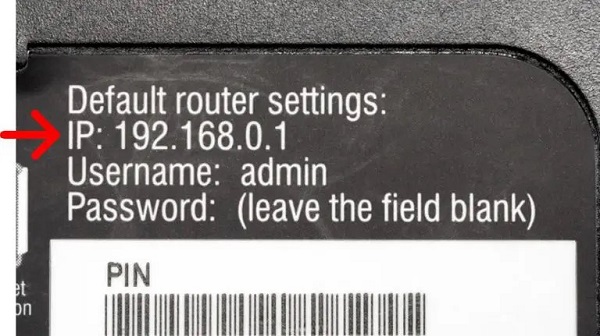
Thông tin wifi thường được dán ở mặt sau của thiết bị
Bước 2: Nhập địa chỉ IP vào thanh trình duyệt web của bạn
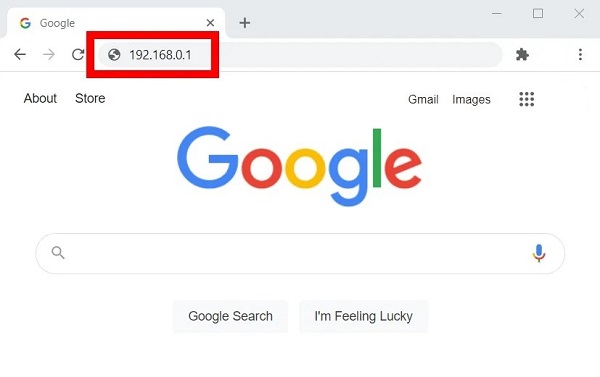
Nhập địa chỉ IP vào trình duyệt
-
Bước 2: Đăng nhập với tên người dùng và mật khẩu quản trị của mạng.
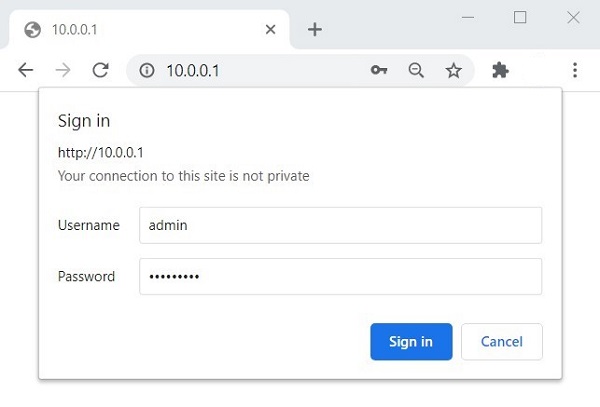
Đăng nhập vào hệ thống với thông tin có sẵn
-
Bước 3: Tìm đến mục "Cài đặt" (settings) và tìm tiêu đề "Wireless Network Name (SSID)", sau đó tiến hành thay đổi tên mạng của bạn thành tên mới.
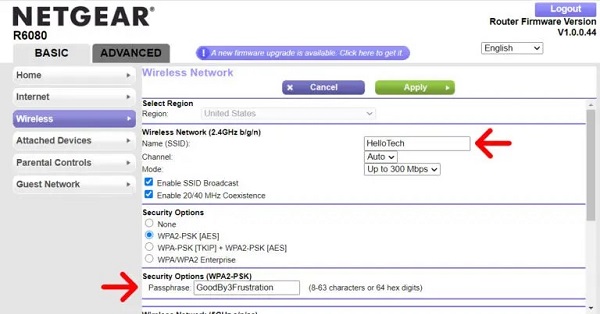
Thay đổi tên người dùng và mật khẩu bằng những giá trị khó đoán để đảm bảo hacker không giải được
>>> Xem thêm: Cách treo modem wifi lên tường dễ dàng đảm bảo độ phủ sóng tốt
Sử dụng mật khẩu Wifi đủ mạnh
Để bảo mật mạng Wifi, việc sử dụng mật khẩu đủ mạnh là biện pháp thông thường và quan trọng nhất mà nhiều người dùng thực hiện. Mật khẩu nên được thiết lập đa dạng, bao gồm cả số, ký tự và ký hiệu để người khác không thể dễ dàng đoán được. Hãy ghi kỹ mật khẩu vào điện thoại hoặc một chỗ kín đáo nào đó để dễ dàng truy cập khi cần thiết, nhưng đồng thời cũng tránh để lộ cho người không đáng tin.
Chú ý chỉ chia sẻ mật khẩu Wi-Fi với những người đáng tin cậy và quen biết, tránh để kẻ xấu có cơ hội truy cập vào mạng của bạn. Bảo mật mật khẩu Wi-Fi đảm bảo an toàn thông tin và giữ cho mạng của bạn không bị xâm nhập từ bên ngoài, giúp bảo vệ dữ liệu và thiết bị kết nối mạng một cách hiệu quả.

Mật khẩu càng phức tạp thì càng mạnh và khó bị đánh cắp
Bật tường lửa
Một số bộ định tuyến đã được trang bị tính năng tường lửa sẵn có, vì vậy hãy đảm bảo rằng bạn đã bật tính năng này để tăng cường bảo mật mạng wifi của mình. Tường lửa có nhiệm vụ giám sát lưu lượng truy cập vào mạng wifi và có khả năng ngăn chặn các truy cập trái phép. Để bật tường lửa, bạn cần truy cập vào cấu hình của bộ định tuyến thông qua trình duyệt web và tìm mục Firewall hoặc SPI Firewall, sau đó chọn Enable.
-
Bước 1: Truy cập vào cấu hình của Router
-
Bước 2: Xác định vị trí của Firewall, SPI Firewall.
-
Bước 3: Chọn Enable
-
Bước 4: Chọn Save và nhấn Apply
-
Bước 5: Khởi động lại để hoạt động.
>>> ĐẶT MUA: Router wifi 6 chính hãng với giá tốt nhất
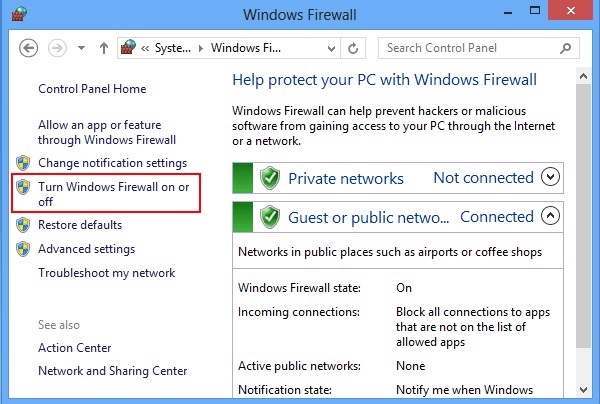
Cách để bật tường lửa bảo mật mạng wifi
Tắt quản lý từ xa/dịch vụ không cần thiết
Vô hiệu hóa các dịch vụ quản lý từ xa là cách bảo mật mạng không dây cho tổ chức. Trong một số bộ định tuyến, các dịch vụ này có thể tự động kích hoạt, cho phép tin tặc dễ dàng truy cập vào quản lý bộ định tuyến từ mạng khác. Việc vô hiệu hóa các tính năng này giúp giảm rủi ro bị tấn công từ bên ngoài.
Bạn có thể làm điều này trong phần Configuration của trình quản lý mạng không dây như đã hướng dẫn. Tìm và chọn Disable cho các mục như SSH và Telnet nếu chúng đang được kích hoạt. Ngoài ra, hãy vô hiệu hóa cả FTP và Samba nếu bị kích hoạt, vì chúng có thể làm mạng của bạn dễ bị tấn công.
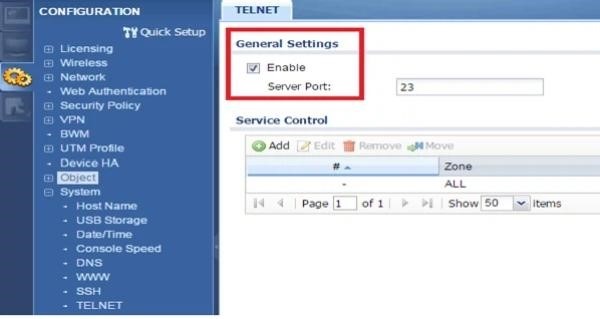
Tắt quản lý từ xa trên bộ định tuyến để đảm bảo an toàn và bảo mật cho mạng wifi
Tắt WPS
WPS (Wifi Protected Setup) là một hệ thống kết nối với mạng wifi đã được mã hóa mà không yêu cầu nhập mật khẩu. Tuy nhiên, WPS có một nhược điểm quan trọng là nó có thể tạo điều kiện thuận lợi cho các kẻ tấn công tấn công mạng wifi. Vì vậy, một lời khuyên quan trọng là tắt chức năng WPS để đảm bảo an toàn tối đa cho mạng wifi gia đình của bạn.
Để tắt WPS, bạn cần đăng nhập vào modem hoặc router > chọn mục Wireless > Wireless Basic settings > Wifi Protected Setup.
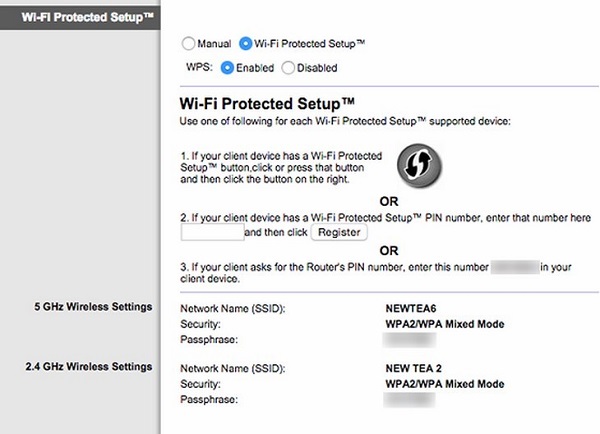
Tắt WPS để bảo mật mạng Wifi tốt hơn
Thay đổi địa chỉ IP mặc định của router
Với mục đích tăng cường bảo mật, việc thay đổi địa chỉ IP mặc định của router (địa chỉ IP bạn nhập vào trình duyệt để truy cập router) có thể giúp làm giảm khả năng bị theo dõi.
Cách để thay đổi lại IP mặc định:
-
Đăng nhập với quyền admin vào router và tìm tùy chọn Network Configuration hoặc tương tự.
-
Trong phần LAN IP Address, hãy thay đổi một hoặc cả hai số cuối cùng của địa chỉ IP. Ví dụ: nếu địa chỉ IP mặc định là 192.168.200.01, bạn có thể thay đổi thành 192.168.200.36 (lưu ý rằng địa chỉ IP cụ thể trên router của bạn sẽ khác).
-
Sau khi thay đổi, nhấp vào Apply hoặc Save và chờ đợi router khởi động lại.
Thay đổi chế độ bảo mật
Thiết lập chế độ an ninh cho phù hợp cho mạng cũng là cách bảo mật wifi hữu ích để tránh bị kẻ xấu truy cập. Người dùng nên chuyển WPA2/WPA Mixed Mode (nếu có) thành WPA2 Personal, WPA/WPA2 Enterprise. Bên cạnh đó, hạn chế dùng WEP (một chế độ lâu đời và có nhiều lỗ hổng). Cuối cùng nhấn Save Changes để lưu lại.
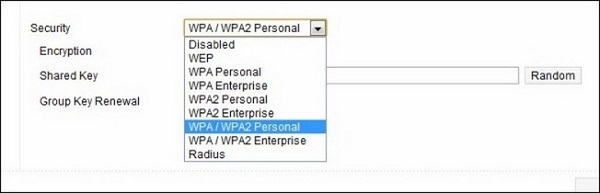
Nên chọn WPA2 Personal, WPA/WPA2 Enterprise để wifi khó bị tấn công hơn
Vô hiệu hóa mạng khách
Vô hiệu hóa mạng khách là biện pháp an toàn để bảo vệ mạng WiFi gia đình. Nhiều gia đình thường để mạng WiFi ở chế độ mở, cho phép bất kỳ ai cũng có thể kết nối vào mạng mà không cần mật khẩu. Tuy nhiên, cách này rất nguy hiểm và có thể gây rủi ro cho mạng của bạn.
Để đảm bảo an toàn, bạn nên vô hiệu hóa mạng khách và thiết lập một mật khẩu riêng cho mạng WiFi gia đình. Khi có khách đến và sử dụng mạng khách, hãy đảm bảo rằng họ sử dụng mạng chính của bạn với mật khẩu đã được cung cấp. Sau khi họ rời đi, bạn nên thay đổi mật khẩu WiFi gia đình để tránh trường hợp không mong muốn.
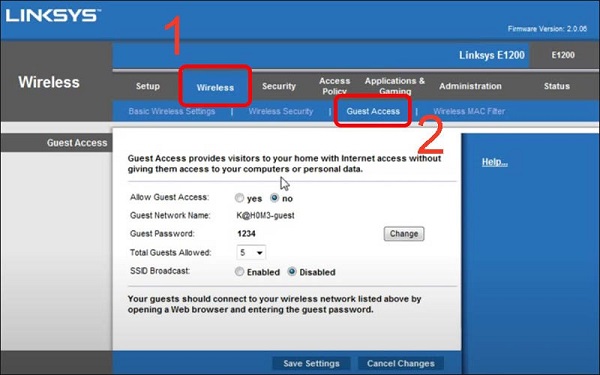
Tắt chế độ mạng khách với router Linksys
Sử dụng VPN
Khi sử dụng VPN, bạn có thể ngăn chặn các kẻ tấn công vào mạng wifi để tăng cường bảo mật mạng wifi gia đình. Quá trình sử dụng VPN bắt đầu bằng việc kết nối wifi với một máy chủ VPN, sau đó kết nối với internet thông qua wifi. Tất cả lưu lượng truy cập sẽ được định tuyến qua VPN, đảm bảo tính riêng tư và bảo mật của dữ liệu. Hơn nữa, VPN cũng có khả năng ẩn danh một phần lưu lượng truy cập mạng, tăng cường tính an toàn của mạng wifi.
Trên đây là 9 cách bảo mật mạng wifi mà bạn có thể áp dụng để đảm bảo an toàn và bảo mật mạng không dây. Qua việc áp dụng những biện pháp bảo mật phù hợp và những thói quen sử dụng mạng thông minh, chúng ta có thể tự tin hơn với việc truy cập Internet và chia sẻ dữ liệu mà không lo sợ bị tấn công từ những kẻ xâm nhập. Hãy liên hệ ngay cho Võ Hoàng qua hotline 0828.011.011 nếu bạn có bất kỳ thắc mắc nào cần được giải đáp hoặc hỗ trợ các vấn đề kỹ thuật liên quan.
*TÌM HIỂU THÊM VỀ CÁC CHỦ ĐỀ:
- Usb phát wifi là gì?
- Sản phẩm tp link 4g chất lượng chính hãng
- Các bộ phát wifi tplink nên mua nhất
- Wifi 2 băng tần là gì?
- Mesh wifi là gì?
- Top 7 bộ phát wifi cho xe ô tô tốt nhất nên mua
- Cho thuê wifi sự kiện giá rẻ nhất hiện nay
Hướng Dẫn Cài Đặt Router WiFi 6 Xuyên Tường Khoẻ ASUS RT-AX1800HP Mới Nhất (22/06/2024)
Hướng Dẫn Cách Xem Camera Tapo Trên PC/ NVR/ NAS Bằng Giao Thức RTSP (24/05/2024)
Hướng Dẫn Cài Đặt Đặt Tính Năng EasyMesh Cho Các Bộ Phát WiFi TP-LINK (19/12/2023)
Hướng Dẫn Cài Đặt Tên Wifi Mật Khẩu Cho Router Imou HR12F Mới Nhất (02/11/2023)
Cách Cài Đặt Camera TP-Link Tapo C200 Với Ứng Dụng Tapo (22/06/2023)








